Surface Pro 10 商业版中的 NFC 支持
Surface Pro 101 中的近场通信 (NFC) 旨在增强用户的安全性和便利性。 它通过 FIDO 2.0 标准Microsoft Entra ID (Azure AD) 和 Microsoft 帐户 (MSA) 身份验证,从而实现安全访问和登录。 此外,Surface Pro 10 能够读取和写入 NFC 标记。
尽管它可以读取银行卡磁条上存储的信息,但Surface Pro 10 上的 NFC 不支持支付交易。
我们在 Surface Pro 10 中为企业客户设计了 NFC,其中 NFC 技术的主要应用扩展到身份验证、访问控制和信息交换。 这些用例在需要提高安全性和简化操作的环境中(例如工作场所和教育机构)至关重要。
使用 NFC 进行身份验证
NFC 读取器位于设备的左上边框,位于屏幕下方。
- 若要进行身份验证,请将 NFC 安全密钥与天线所在的电源按钮的中心对齐。

支持的最终用户体验
基本身份验证
- 设备身份验证: 可以通过点击其 NFC 读取器的已启用 NFC 的锁屏提醒或密钥登录到设备。 此方法与支持 NFC 进行身份验证的设备兼容,包括Windows 安全中心密钥登录和各种提供单一登录 (SSO) 功能的应用。
- 应用身份验证: 还可以通过针对 NFC 读取器点击已启用 NFC 的锁屏提醒或密钥,以相同的方式登录到本机应用和 Web 应用。 此功能适用于使用 NFC 进行身份验证的应用,例如与 Microsoft Entra ID 和 MSA 集成的应用。
- 多重身份验证 (MFA) : 为了提高安全性,可以使用已启用 NFC 的锁屏提醒或密钥作为多重身份验证令牌。 只需在 NFC 读取器上点击它,即可安全地访问支持 NFC 密钥的服务和应用,包括Microsoft Entra ID、MSA 和 NFC 兼容的应用。
资产跟踪
- 标记写入: 可以使用支持此功能的软件应用,在设备的 NFC 读取器上点击 NFC 标记,从而写入 NFC 标记。
- 标记读取: 可以通过在设备的 NFC 读取器上点击 NFC 标记,从该标记进行读取。 虽然从 NFC 标记读取数据不需要其他应用程序,但有第三方解决方案可以增强这种体验。
ID 验证
- 银行卡读取:你可以针对设备点击已启用 NFC 的银行卡,从中读取信息。 此功能需要能够从银行卡读取的特定软件;具体而言,是一个业务线应用程序。 (如前所述,Surface Pro 10 上的 NFC 无法处理财务交易。)
NFC 寻路支持
NFC 寻路利用 NFC 技术的简单性和便利性来改进个人在物理空间中的导航方式。 此功能使其成为增强用户体验、参与度和辅助功能的重要工具。 寻路的常见优势包括以下方案:
- 导航帮助: NFC 标记可以放置在建筑物或户外区域的关键点。 例如,根据 NFC 标记点击设备可以显示地图、路线或有关位置的信息。 此功能可帮助你在复杂的空间(如医院、博物馆、大学或购物中心)中导航。
- 辅助功能: NFC 寻路可以改善残障人士的辅助功能,方法是根据用户与 NFC 标记交互时的需求提供音频说明、描述性内容或定制帮助。
- 信息访问: 除了路线,NFC 寻路还可以提供有关商店中产品的详细信息,从而增强游客体验,而无需导游或物理手册。
自定义锁屏界面图像
为了帮助最终用户在设备上找到 NFC 阅读器,可以使用自定义锁屏图像下载并部署到组织中的设备。 请参阅本页上的 Surface Pro 10 下载 NFC 锁屏界面。
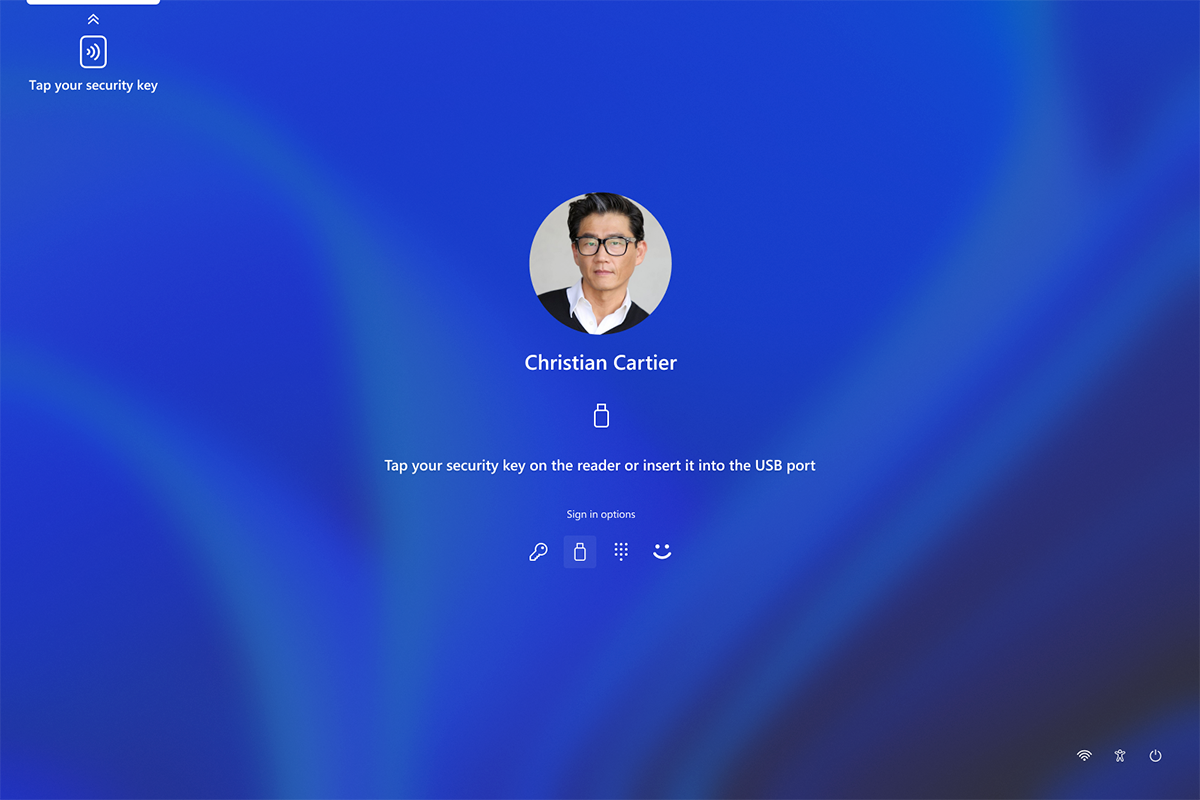
& 标准支持的 NFC 标记类型
支持的标准
我们的 NFC 解决方案与各种标准兼容,确保它能够满足各种操作需求:
- ISO/IEC 14443 A/B 合规性: 支持读取和写入 NFC 类型 1、2 和 4 标记,涵盖从访问控制到支付系统的各种用例。
- JIS X 6319-4 符合性: 支持类型 3 标记,促进与利用此标准的设备和系统的集成。
- ISO/IEC 15693 合规性: 扩展功能以包括类型 5 标记,允许与更广泛的标记进行交互,包括存储 iClass UID 信息的标记,通常用于标识锁屏提醒。
- MIFARE 兼容性: 我们的解决方案还与 MIFARE 加密方法无缝配合,确保使用 MIFARE 的系统的安全读取和编码。
安全身份验证支持的标记类型
Surface Pro 10 上的 NFC 支持使用 FIDO2.0 密钥跨各种平台(包括 Windows、Microsoft Entra ID 和 MSA)进行安全身份验证。 对于无密码登录选项,我们使用 Microsoft Entra 的无密码登录功能。 若要详细了解 FIDO 密钥与Microsoft Entra的集成,请参阅Microsoft Entra无密码登录。
支持并建议使用以下 FIDO2.0 密钥:
- YubiKey:提供一系列支持各种安全协议的 NFC 安全密钥。
- Identiv:提供一系列安全解决方案,包括 FIDO2 安全密钥。
- Thetis:提供经过 FIDO2 认证的安全密钥,专为安全访问而设计。
- Token2 卡: 紧凑且可移植的安全密钥选项。
- AuthenTrend 卡片:以其生物识别和卡式 FIDO2 安全密钥而闻名。
提示
这些密钥为身份验证过程提供了可靠的安全层,确保为 IT 管理员和决策者提供安全且用户友好的体验。
非 FIDO NFC 密钥
下表包含受支持的非 FIDO NFC 密钥,其中列出了各种类型的 NFC 标记以及受支持的技术标准。 这些密钥与 FIDO (Fast Identity Online) Alliance 标准不一致,但提供一系列功能,包括读取和写入标记。
| 名称 | 标记类型 | 兼容标准 |
|---|---|---|
| 索尼 Felica Lite RC-S966 | F/3 | JIS X 6319-4 |
| NXP ICODE SLI | v/5 | ISO15693 |
| NXP ICODE SLIX | v/5 | ISO15693 |
| NXP NTAG210 | A/2 | ISO 14443 |
| NXP NTAG 203 | A/2 | ISO 14443 |
| NXP NTAG213 | A/2 | ISO 14443 |
| MIFARE Ultralight | A/2 | ISO 14443-2/ISO 14443-3 |
| MiFare DESFire | A/4 | ISO 14443-4/ISO 14443-3/ISO 14443-2/ISO-IEC 7816-4 |
| MIFARE DESFire EV1 | A/4 | ISO 14443-4/ISO 14443-3/ISO 14443-2/ISO-IEC 7816-4 |
| MiFare 经典版 | A | ISO 14443-2/ISO 14443-3/Mifare 经典版 |
| Broadcomm Topaz 512 | A/1 | ISO 14443 |
| Eonbnn Tech AG | A/4 | ISO 7816、ISO 14443 |
| Samsung Java 卡 | A/4 | ISO 7816、ISO 14443 |
管理 NFC
通过设备设置禁用 NFC
最终用户可以通过设备设置直接禁用 NFC。
- 转到 “设置>网络 & Internet>飞行模式 ”,然后选择“ NFC”。
- 调整切换开关以将其关闭。
通过固件禁用 NFC
对于托管方法,IT 管理员可以使用 SEMM (Surface Enterprise Management Mode) 禁用 NFC。 SEMM 允许 IT 管理员在固件级别管理硬件功能。 使用 SEMM,可以强制实施禁用 NFC 功能的策略,使其无论软件设置如何都无法访问。 若要了解详细信息,请参阅 surface Enterprise Management Mode (SEMM) 。
常见问题
NFC 读取器的操作范围是多少?
- NFC 读取器设计为在沿 z 轴最大 15 毫米的范围内运行。 这种近距离感应可确保读取器与支持 NFC 的设备或标记之间的安全通信。
NFC 阅读器是否可以独立于键盘运行?
- 是的,NFC 读取器设计为在所有受支持的操作系统和模式中使用和不使用键盘即可无缝工作。 这种灵活性允许使用各种用例和设备配置。
NFC 功能是否支持将设备从睡眠模式唤醒?
- 否,当前 NFC 技术不支持将设备从睡眠模式唤醒。 Surface Pro 10 必须处于唤醒状态并处于活动状态,才能发生 NFC 交互。
所有Surface Pro设备是否都支持读取 NFC?
- 否,目前 NFC 阅读器仅在 Surface Pro 10 for Business 和 Surface Go for Business 设备上提供。
Surface Pro 10 上的 NFC 功能是否与 Surface Go 不同?
- Surface Pro 10 上的 NFC 功能包括对更多卡和标记类型的支持。 若要了解详细信息,请参阅 Surface Go for Business 中的 NFC 支持。
参考
- NFC 仅适用于 Surface Pro 10 的 Wi-Fi 配置。
下载适用于 Surface Pro 10 的 NFC 锁屏界面
为了帮助最终用户在设备上找到 NFC 阅读器,可以使用自定义锁屏图像下载并部署到组织中的设备。
为了获得最佳用户体验,我们建议修改 Surface Pro 10 上的以下设置:
导航到 “设置>个性化>颜色”。
- 将 “透明度效果 ”切换为 “关闭”。
导航到 “设置>”“个性化锁>屏界面”。
- 切换 当我将电脑移动到“关”时,使锁屏界面图像做出反应。
通过 Microsoft Intune 或使用 Windows 组策略 中的管理模板部署锁屏界面时,可以管理这些设置。 若要了解详细信息,请参阅组策略设置参考。
NFC 锁屏界面下载
如下图所示,可用的下载包括:
- 具有用户友好界面的默认锁屏界面:NFC 锁屏 - 带背景。
- 用于自定义的单独黑白图标。
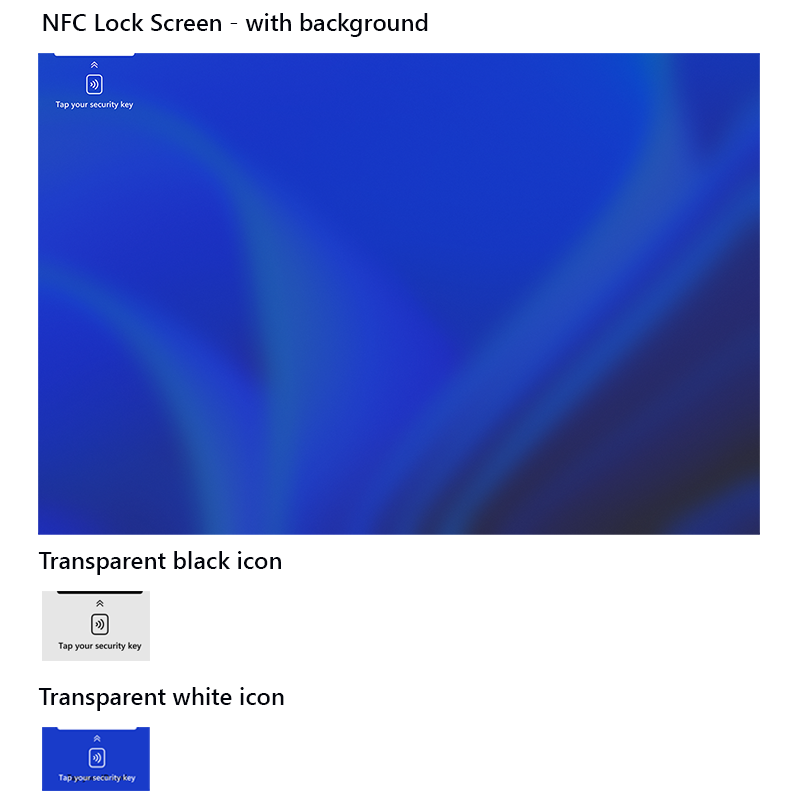
选择要下载的所需语言。
NFC 锁屏界面 - 背景
- 英语
- 阿拉伯语
- 保加利亚语
- 中文(简体)
- 中文(繁体)
- 捷克语
- 丹麦语
- 德语
- 希腊语
- 西班牙语
- 爱沙尼亚语
- 芬兰语
- 菲律宾语
- 法语
- 印地语
- 克罗地亚语
- 匈牙利语
- 意大利语
- 日语
- 韩语
- 立陶宛语
- 拉脱维亚语
- 马来语
- 挪威语
- 荷兰语
- 波兰语
- 葡萄牙语
- 罗马尼亚语
- 斯洛伐克语
- 斯洛文尼亚语
- 瑞典语
- 泰语
- 越南语
NFC 锁屏界面 - 透明黑色图标
- 英语
- 阿拉伯语
- 保加利亚语
- 中文(简体)
- 中文(繁体)
- 捷克语
- 丹麦语
- 德语
- 希腊语
- 西班牙语
- 爱沙尼亚语
- 芬兰语
- 菲律宾语
- 法语
- 印地语
- 克罗地亚语
- 匈牙利语
- 意大利语
- 日语
- 韩语
- 立陶宛语
- 拉脱维亚语
- 马来语
- 挪威语
- 荷兰语
- 波兰语
- 葡萄牙语
- 罗马尼亚语
- 斯洛伐克语
- 斯洛文尼亚语
- 瑞典语
- 泰语
- 越南语
NFC 锁屏界面 - 透明白色图标
反馈
即将发布:在整个 2024 年,我们将逐步淘汰作为内容反馈机制的“GitHub 问题”,并将其取代为新的反馈系统。 有关详细信息,请参阅:https://aka.ms/ContentUserFeedback。
提交和查看相关反馈